當前位置:首頁 > 幫助中心 > 如何裝系統,如何u盤重裝電腦系統
如何裝系統,如何u盤重裝電腦系統
?????? 最近,有位網友在后臺咨詢u盤啟動盤重裝系統win10的步驟,他表示本來想用光盤來重裝系統,但是后面才發現電腦并沒有光驅,也是沒法使用這種方法來操作。其實,相比光盤重裝系統,u盤啟動盤重裝系統簡單得多,所以小編就直接發了一個視頻教程給它,可用于參考操作。而今天小編就來分享一個如何u盤重裝電腦系統,有興趣的朋友可以看看。
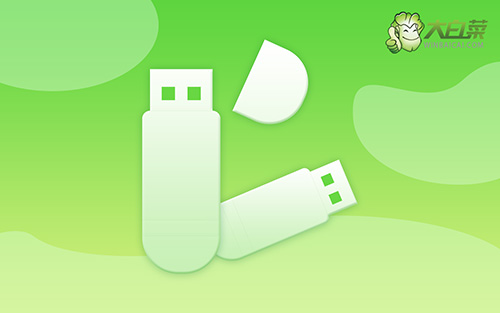
如何u盤重裝電腦系統?
一,u盤重裝系統準備
1、準備8G的U盤,使用大白菜U盤啟動盤制作工具最新版進行制作.
2、打開工具并點擊一鍵制作,制作完成后,下載并保存win10鏡像系統到U盤啟動盤中,或者存放至除系統盤外的其他分區中。
二,u盤重裝系統注意事項
1,注意關閉相應的殺毒軟件,避免制作過程中誤刪。
2,本軟件涉及對可移動磁盤的讀寫操作,部分殺毒軟件和安全類軟件會導致重裝失敗,運行程序前請關閉相關軟件!
三,bios設置u盤啟動為第一啟動項
1,將U盤接入電腦,重啟電腦,并在出現開機換畫面時按下U盤啟動快捷鍵,直至進入優先啟動項設置界面;
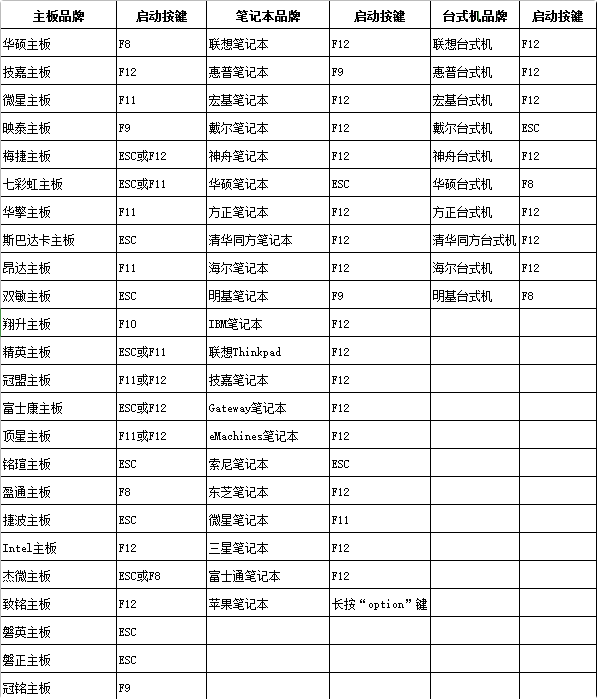
2,選中U盤,將其設置為第一啟動項后,按下回車。

四,u盤重裝電腦系統流程
1、進入大白菜主菜單后,選擇【1】Win10X64PE(2G以上內存),回車進入winpe桌面,打開大白菜一鍵裝機軟件。
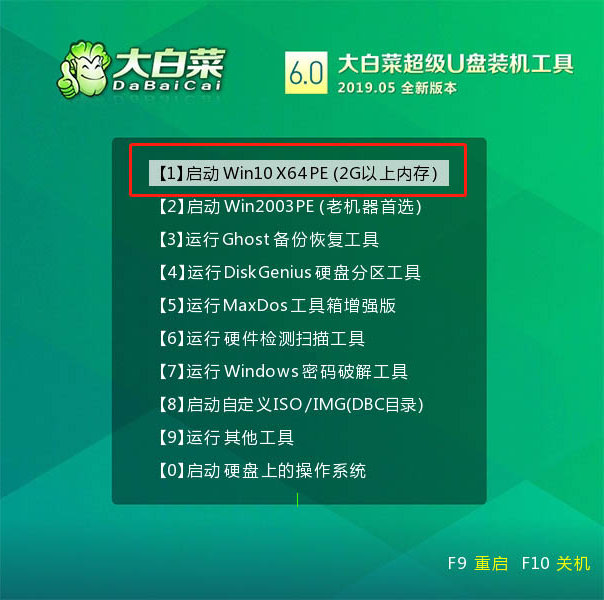
2、選擇“安裝系統”,“映像文件”選擇已下載的win10鏡像系統,安裝在“C盤”并點擊“執行”進入下一步。

3、大白菜一鍵還原窗口出現后,建議勾選“網卡驅動”以及“USB驅動”復選框,最后點擊“是”進入下一步。

4、根據提示,電腦進入進入重啟狀態,將U盤拔出,無需操作,稍后電腦會進入系統部署階段。

5、該階段需要較長的時間,期間電腦可能會出現一些其他程序畫面,無需理會,直至電腦出現進入win10桌面,重裝完成。

?????? 如何u盤重裝電腦系統?我們完成了如何裝系統win10用u盤的全部操作步驟。其實,使用u盤啟動盤重裝系統很簡單,你先準備好u盤以及大白菜u盤裝機工具,就可以進行制作。最后,制作完畢后,設置u盤啟動,就可以正式準備重裝系統win10了。

